在本文中,您将了解如何在 Snov.io CRM 中创建和管理交易漏斗,以保持井然有序并有效地跟踪销售进度。
Snov.io CRM 中的交易是销售漏斗中卡片形式的销售商机。它可以帮助您跟踪潜在客户在不同销售阶段的进度 —— 从第一次联系到成交。
每张交易卡都包含以下详细信息:
- 链接的潜在客户及其联系方式
- 交易的金额价值
- 团队成员负责人
- 交易所处的阶段
- 与潜在客户互动的时间表
- 与交易相关的任何相关任务、会议和备注
交易是可自定义的。 这意味着您最多可以添加 200 个自定义字段来处理您需要的任何数据。
如何创建交易
在 Snov.io CRM 中创建交易的方法有多种:
从交易页面上创建
要创建交易,请在 Snov.io CRM 中单击工具栏的 + 交易按钮。
填写有关交易的详细信息:
- 为您的交易命名
- 添加标签(可选)以帮助组织销售漏斗中的交易
- 设置负责人,即您要为其分配交易的用户。 默认情况下,负责用户是创建交易的用户
- 设置金额价值——也就是交易的预算。 默认情况下,该值设置为美元(USD,$),但您可以在同一行的下拉列表中更改它。团队注意事项: 只有团队负责人可以更新货币
- 输入您将与之沟通以完成交易的潜在客户的邮箱地址,或从您现有的潜在客户列表中选择一位。
所有更改现在都反映在交易卡中。
选择此交易的销售漏斗和阶段。
默认情况下,交易将放置在您创建它的销售漏斗中。 您可以通过单击来更改销售漏斗。
销售漏斗中的各个阶段显示您离完成交易有多近。
将鼠标悬停在各个阶段上以查看它们的名称,然后选择适合您正在创建的交易状态的名称。
填写有关新交易的所有信息后,单击保存。
您的新交易将添加到销售漏斗中。 您始终可以编辑交易信息,包括其名称、阶段、销售漏斗和任何其他信息。
在销售漏斗中快速添加
在交易仪表板(销售漏斗)中,找到快速添加按钮并点击。
在交易创建表单中,填写以下字段:
- 交易名称(可选): 默认情况下,如果未填写,我们将自动以其中关联的潜在客户命名交易,例如,John Doe 交易。
- 交易金额价值(可选)
- 潜在客户的名字。 如果潜在客户已经在您的潜在客户列表中,当您输入他们的姓名时,他们的信息将被自动提取并填充到交易字段中。
- 潜在客户的邮箱地址和列表
点击保存以反映更改。
您现在将看到销售漏斗中的新交易。
从潜在客户列表添加
在您的潜在客户列表中,选择一个或多个潜在客户 (1) 并单击创建交易按钮 (2)。
在出现的弹出窗口中,为新交易选择销售漏斗(1) 和阶段 (2)。 接下来,单击添加按钮 (3)。
如果您选择多个潜在客户,则会创建多个交易。 交易中的名称将根据您为其创建的潜在客户自动填写。 选定的销售漏斗和阶段字段将分配给所有新创建的交易。
创建交易后,您将看到一条通知,其中包含指向您选择的销售漏斗的链接。 单击以转到包含您刚刚创建的所有新交易的“交易”页面。
如何管理交易
要安排您的工作流程,您可以选择交易的显示方式、筛选、移动它们或使用搜索找到它们。
如何更改交易视图
交易可以通过销售漏斗或列表的形式显示。 只需单击显示图标即可选择所需的视图。
销售漏斗视图
列表视图
如何在销售漏斗中移动交易
要在完成交易时更新交易的阶段,只需将其拖放到新的阶段列即可。它将自动出现在该阶段列表的顶部。
要删除交易,请将其拖放到底部的删除区域。 您还可以将交易移至丢单(2)或赢单(3)以标记交易失败或成功关闭。
如何通过状态筛选交易
您可以使用状态过滤仅查看进行中、丢单或赢单的交易。 默认情况下,您只会在销售漏斗中看到进行中的交易。
如何在销售漏斗中找到正在筹备的交易
要查找交易,请开始在搜索栏中键入交易名称。 请注意,搜索将跨所有销售漏斗执行,而不仅仅是您当前使用的销售漏斗。
如何将组和自定义字段添加到交易
为了让您的数据更有条理,您可以将组 (1) 及自定义字段 (2) 添加到您的交易中。
自定义字段将帮助您向交易添加其他数据,例如运输偏好、产品重量、地址等。然后可以根据数据将自定义字段添加到组中。
您最多可以添加 10 个字段分组及 200 个自定义字段。 下面是方法:
添加组
单击交易阶段下的齿轮(设置)图标。
注意 :如果您使用团队合作,则只有团队负责人才能访问这些设置。其他团队成员将看不到设置图标。
要创建新组,请单击默认组详细信息旁边的 + 图标。
命名您的组并单击添加。
您现在将在交易的管道下看到您的新组。
添加自定义字段
要创建自定义字段,请在交易数据分组和字段设置中单击添加字段按钮。
填写字段名称 (1) 并选择字段数据类型—— 文本、数字或日期 (2)。单击保存添加字段。
大功告成!您现在可以向交易中的新自定义字段添加其他信息。
如果您对 Snov.io 外贸 CRM 有任何疑问,请随时通过 help@snov.io 或通过实时聊天联系我们的客户服务团队。 我们随时为您提供帮助!
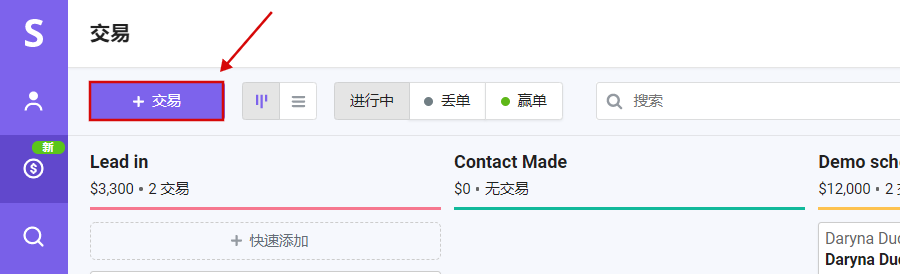
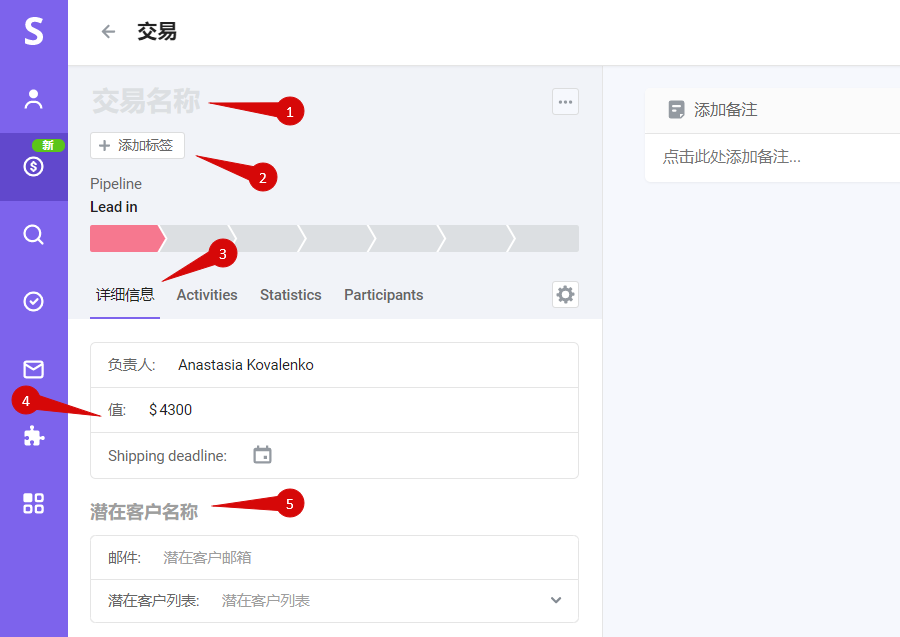
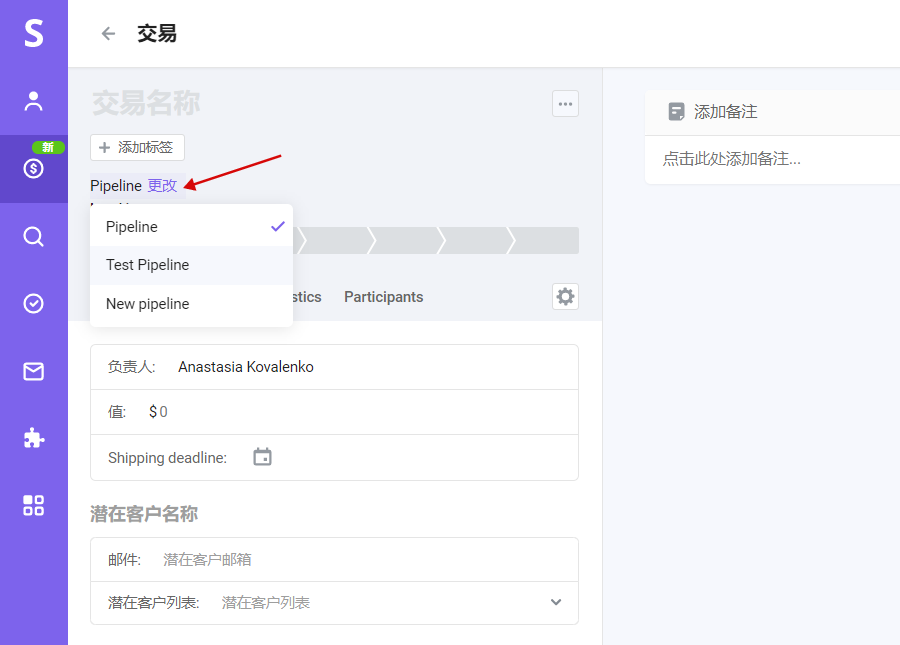
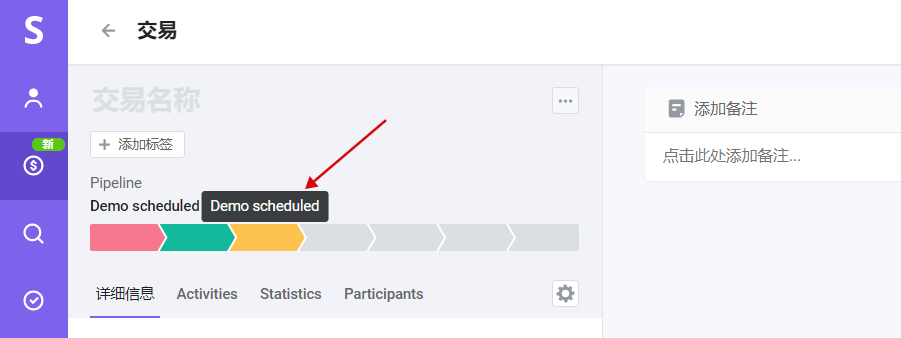
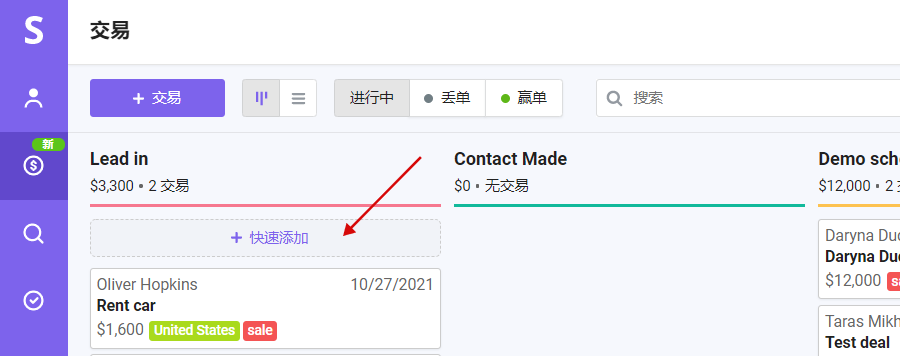
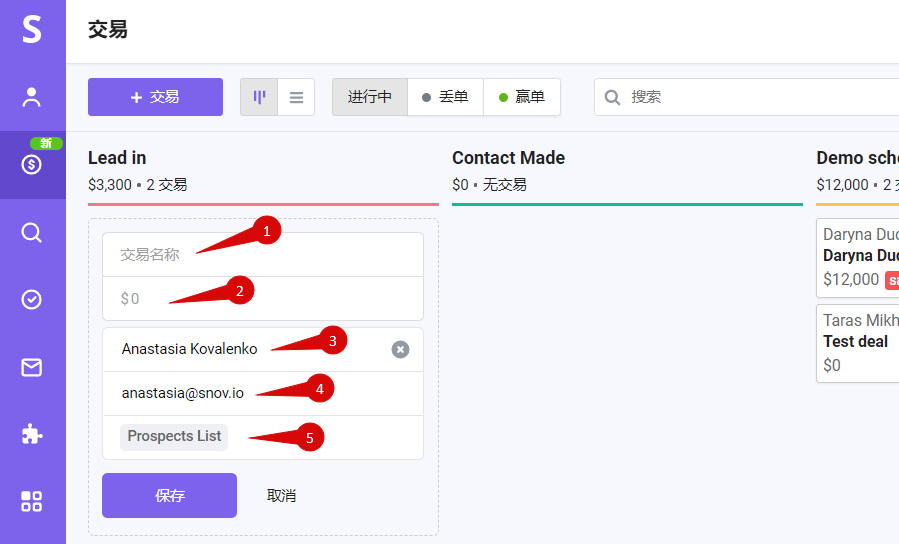
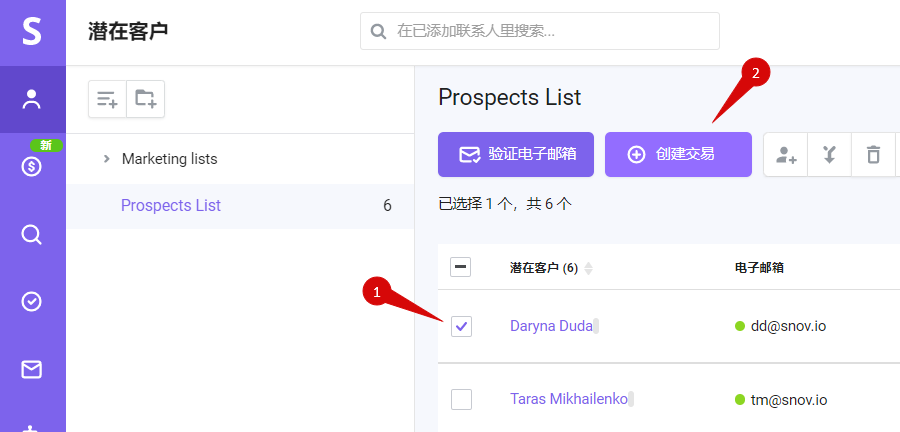
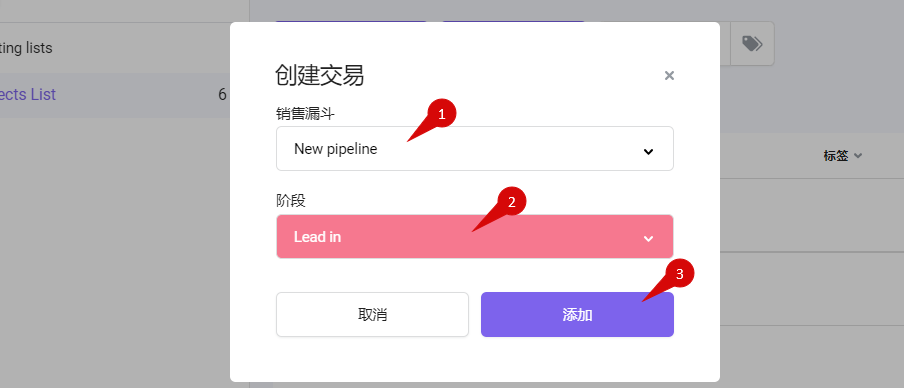
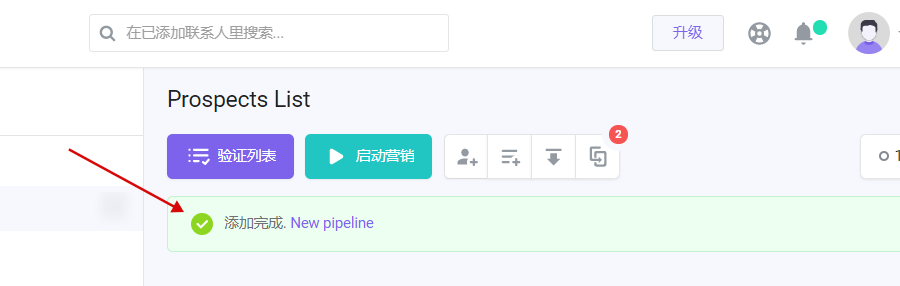
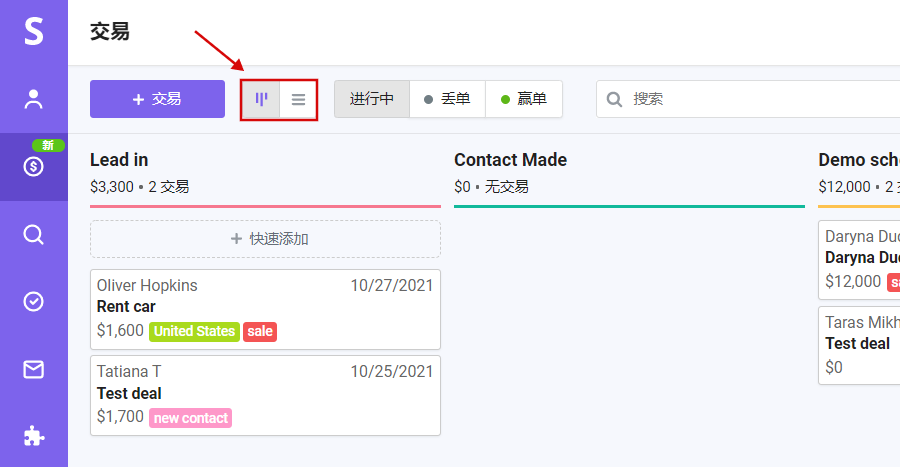
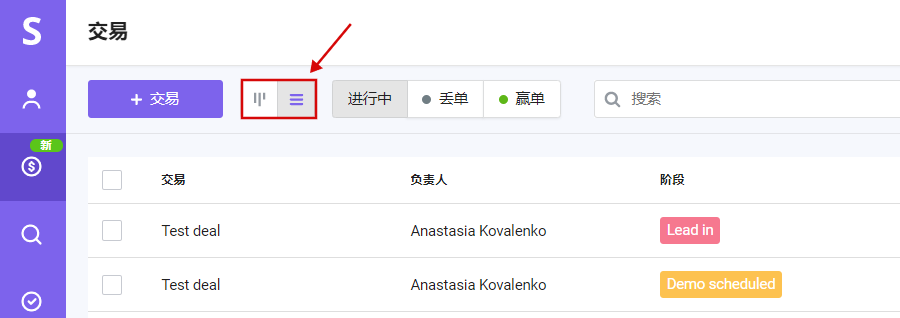
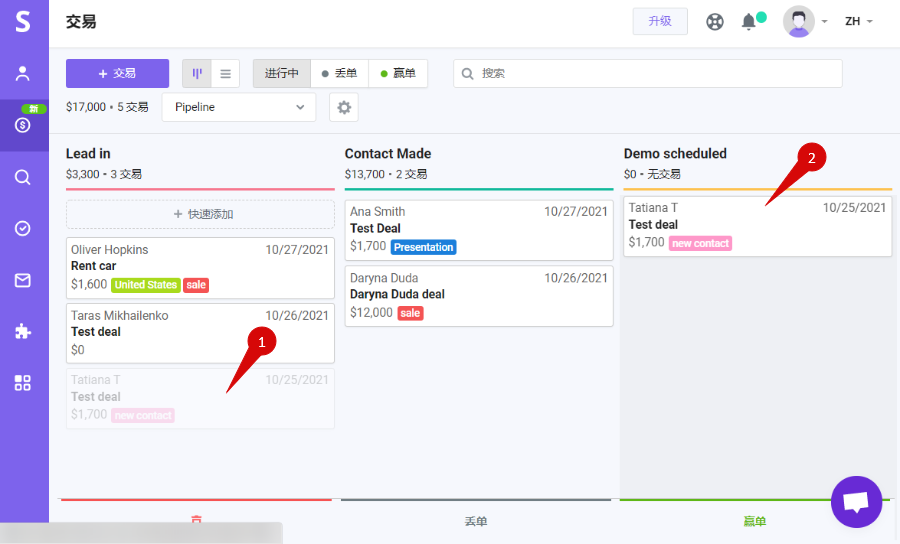
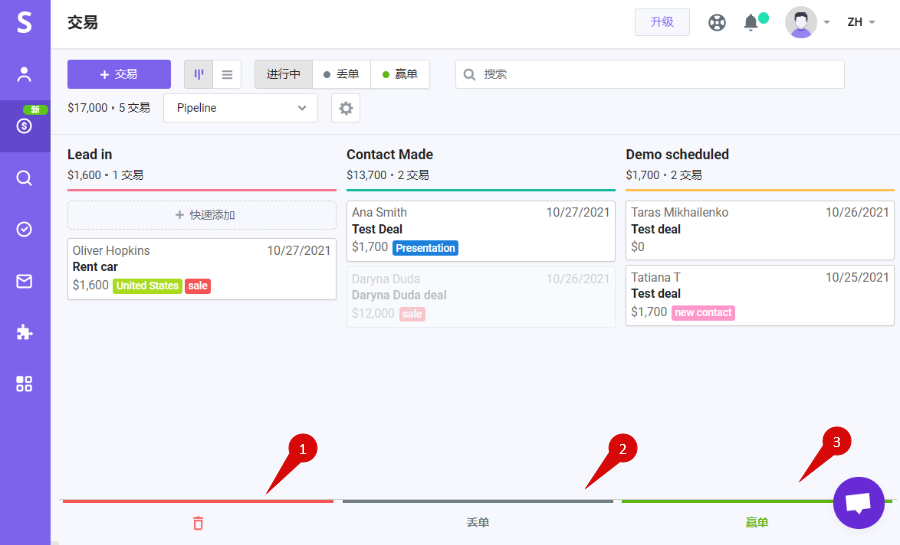
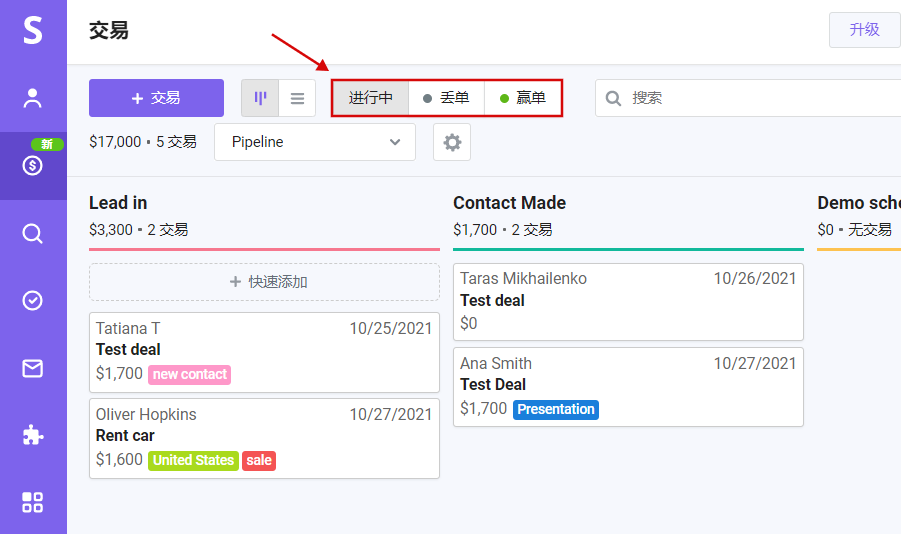
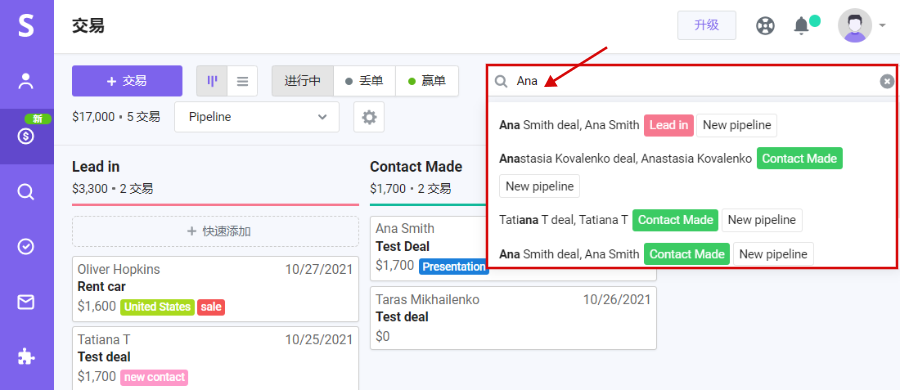
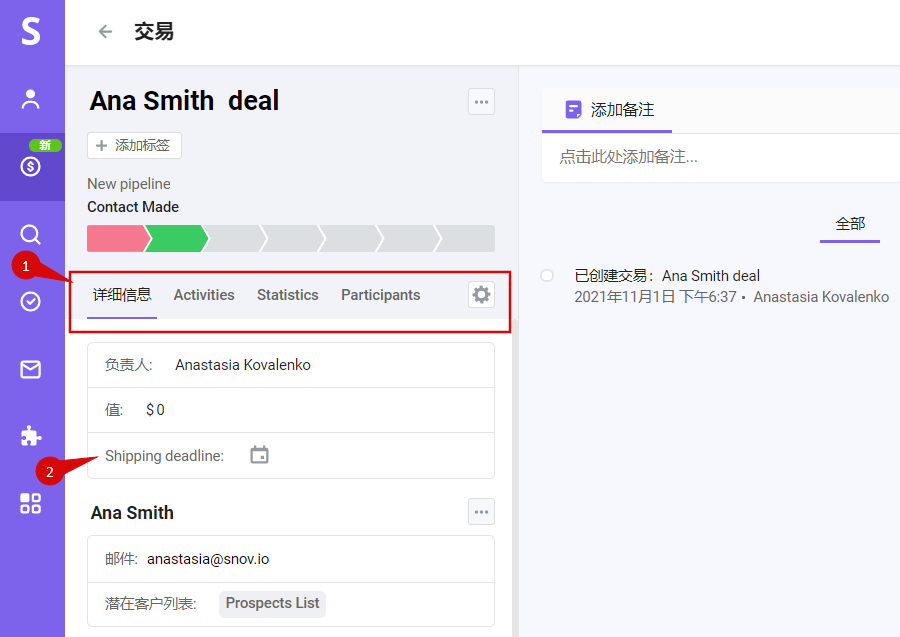
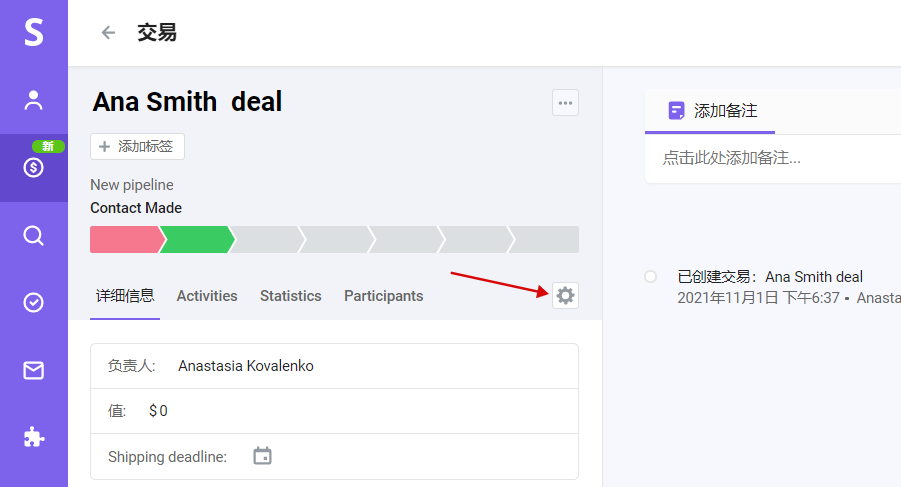
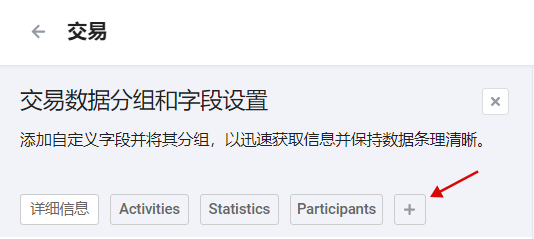
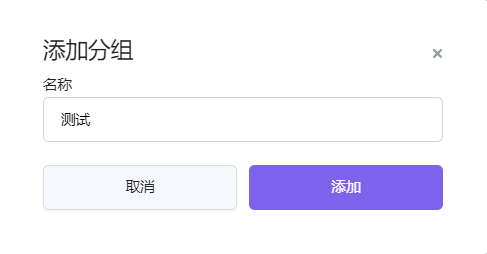
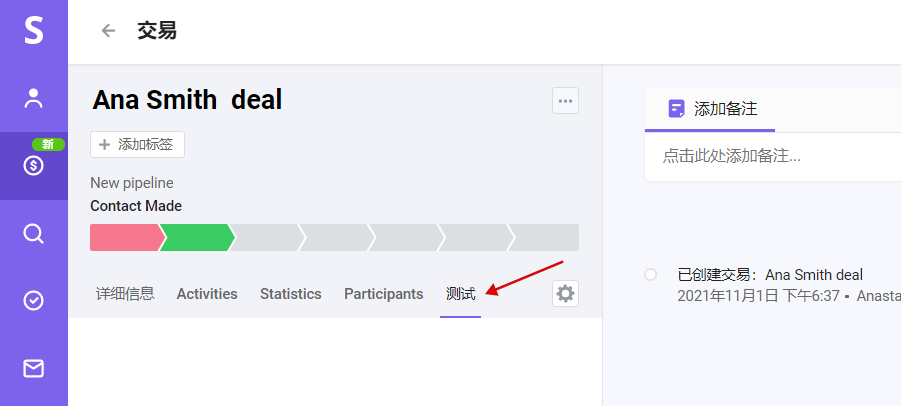
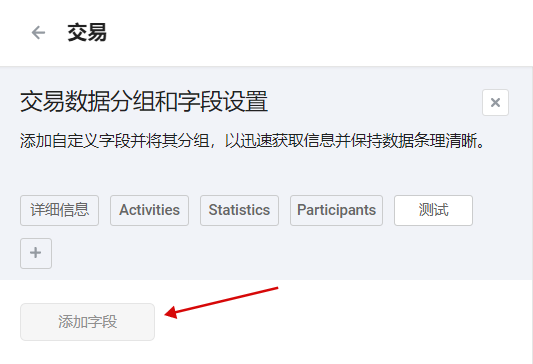
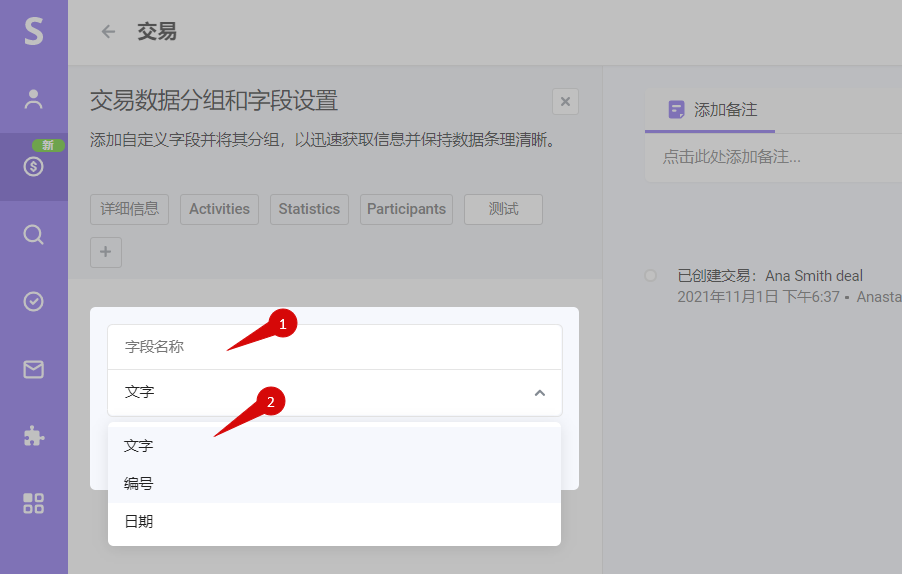
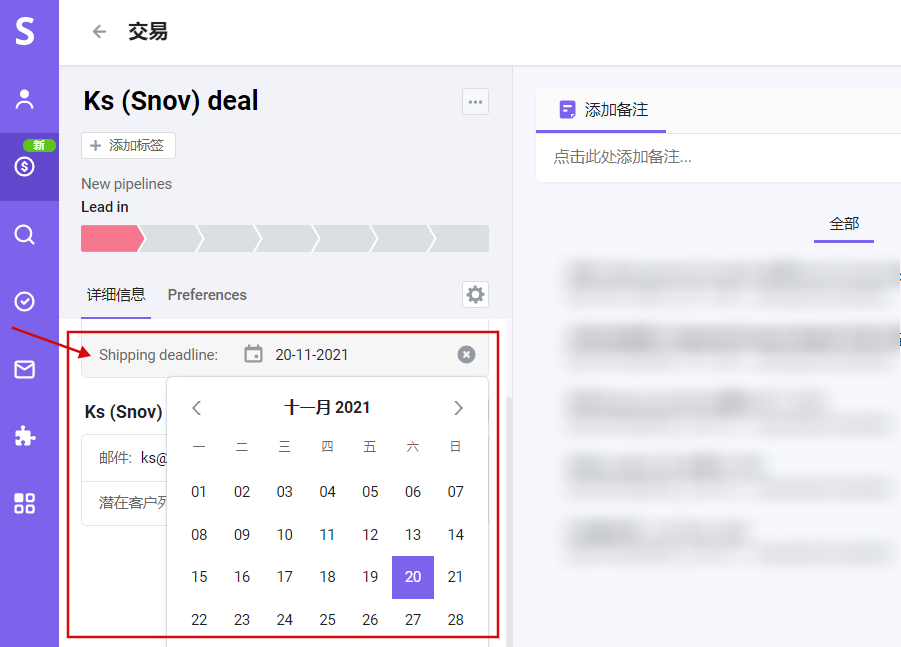

非常抱歉 😢
我们可以如何改善?